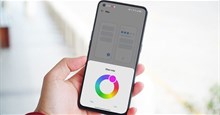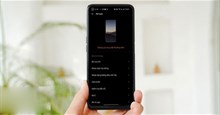Hướng dẫn cài Always on Display cho điện thoại OPPO
Nếu như trước đây khi mới bắt đầu được ra mắt chính thức thì tính năng Always On Display (Màn hình chờ) trên điện thoại của mình chỉ có thể theo dõi thời gian, nhưng hiện tại đối với một số dòng điện thoại mới của Oppo thì tính năng này đã được nâng cấp và tại đây chúng ta có thể theo dõi thêm nhiều thông tin hơn cùng với đó là các hiệu ứng hình ảnh khác nhau làm cho điện thoại của mình trở nên đẹp hơn. Chính vì vậy, bạn đang muốn thiết lập và sử dụng tính năng cực kỳ hữu ích này, nhưng lại không biết phải thực hiện như thế nào?
Always On Display (Màn hình chờ) là một tính năng cho phép điện thoại hiển thị những thông tin hữu ích như: đồng hồ, lịch, thông báo,... kể cả khi màn hình điện thoại của mình đã tắt. Không chỉ có vậy, với tính năng này bạn còn có thể nhấn vào thông báo của bất kỳ ứng dụng nào để mở, truy cập nhanh vào app đó. Hôm nay, Download.com.vn sẽ giới thiệu đến mọi người bài viết hướng dẫn cài Always on Display cho điện thoại OPPO, xin mời các bạn cùng tham khảo.
Hướng dẫn thiết lập Always on Display cho điện thoại OPPO
Hướng dẫn nhanh:
Mở ứng dụng Cài đặt trên điện thoại lên > Ấn vào mục Cá nhân hóa > Chạm vào mục Màn hình chờ > Bật công tắc tại mục Màn hình chờ > Nhấn vào mục Tùy chọn hiển thị > Chọn chế độ hiển thị > Ấn vào nút Lưu > Chạm vào mục Thông tin > Chọn thông tin sẽ xuất hiện > Thiết lập mục Được cá nhân > Chọn kiểu đồng hồ kỹ thuật số > Nhấn vào nút Áp dụng.
Hướng dẫn chi tiết:
Bước 1: Đầu tiên, chúng ta sẽ mở ứng dụng Cài đặt trên điện thoại của mình lên.
Bước 2: Di chuyển màn hình xuống phía dưới, sau đó nhấn vào mục Cá nhân hóa.
Bước 3: Tại giao diện của mục Cá nhân hóa, ấn vào mục Màn hình chờ.
Bước 4: Khi này ở giao diện thiết lập Màn hình chờ, gạt và bật công tắc tại mục Màn hình chờ.

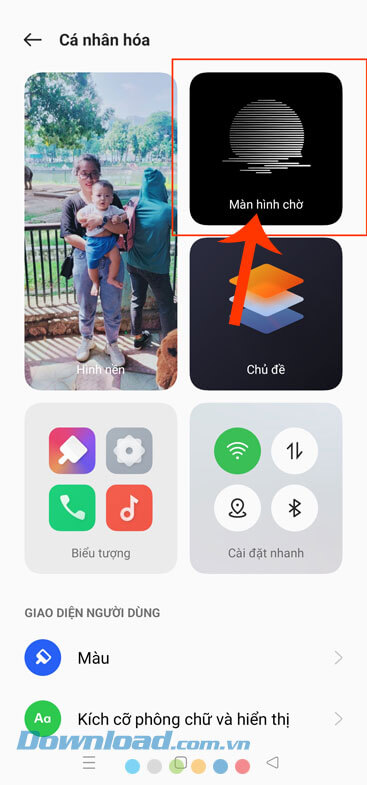
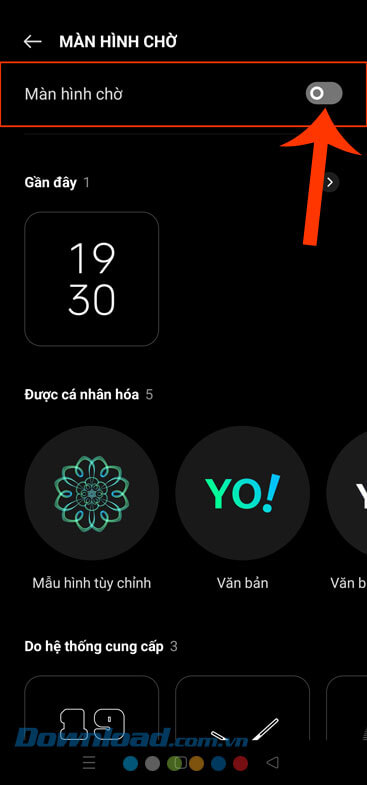
Bước 5: Tiếp theo, các bạn hãy chạm vào mục Tùy chọn hiển thị.
Bước 6: Ở khung cửa sổ Tùy chọn hiển thị, lựa chọn chế độ hiển thị của màn hình chờ, rồi nhấn vào nút Lưu ở góc bên phải phía dưới màn hình.
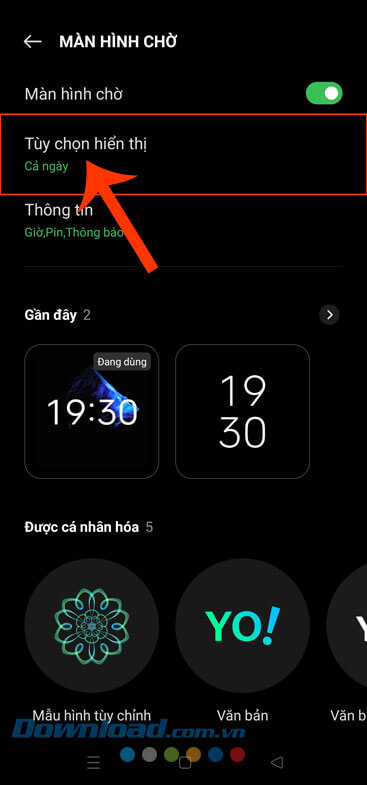
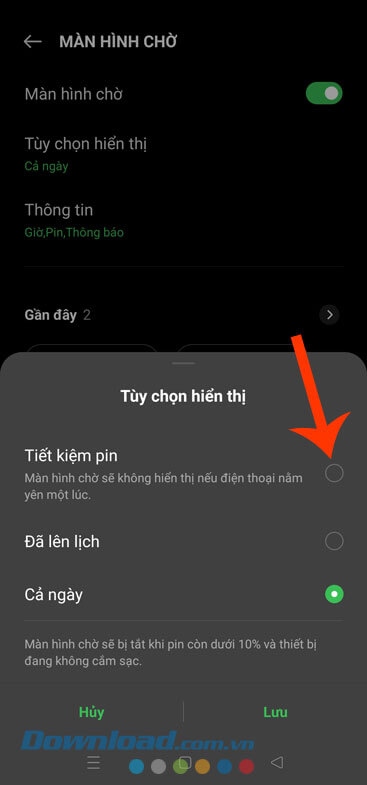
Bước 7: Trở lại giao diện cài Màn hình chờ, ấn vào mục Thông tin.
Bước 8: Sau đó, lựa chọn những thông tin sẽ xuất hiện trong màn hình chờ gồm: Giờ, Ngày, Pin, Thông báo.
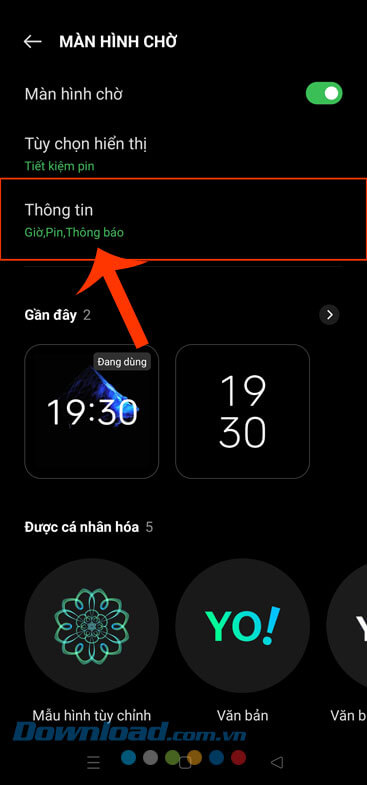
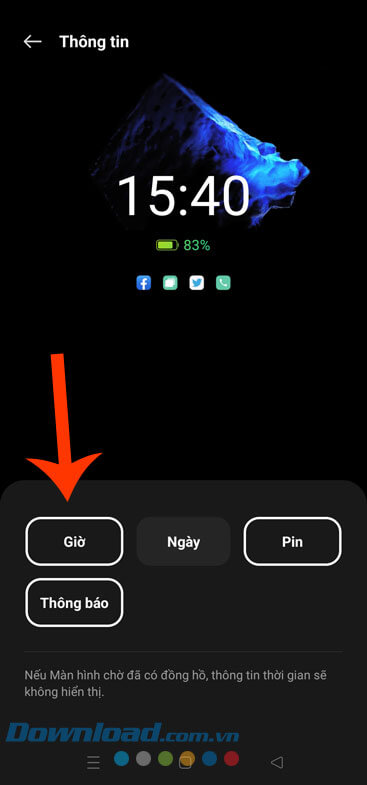
Bước 9: Trong mục Được cá nhân, chúng ta sẽ thiết lập một số mục gồm:
- Mẫu hình tùy chọn: ở đây chúng ta sẽ chọn màu, hình dạng và đường nét của hình vẽ, từ đó chúng ta có thể sáng tạo ra một số mẫu hình cực đẹp.
- Văn bản: tại đây bạn nhập và thêm văn bản lên Always on Display và có thể thiết lập font, màu, cỡ chữ.
- Văn bản và hình ảnh: chúng ta thêm một hình ảnh bất kỳ và một dòng chữ thông tin.
- Bóng đen chân dung: trong mục này, mọi người sẽ tạo, thêm hình ảnh bất kỳ trên điện thoại dưới dạng nét vẽ.
- Omoji: thêm những biểu cảm khuôn mặt sẵn có trong điện thoại.
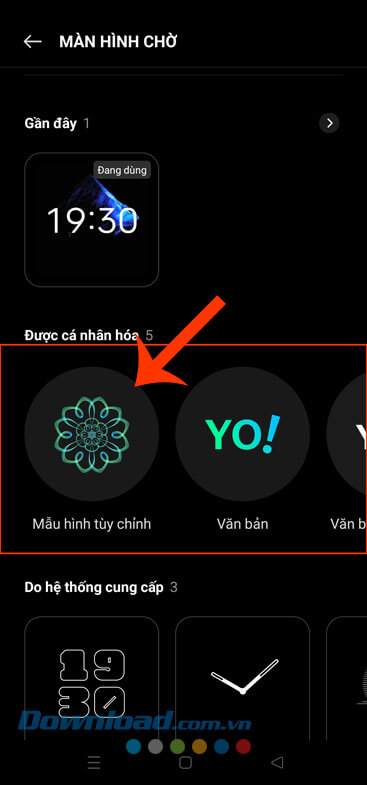
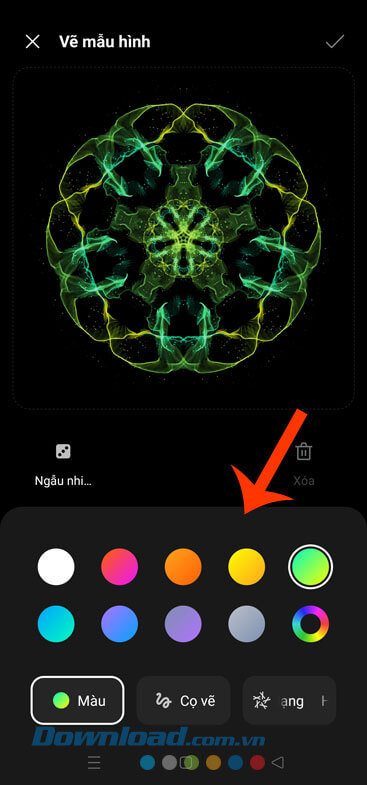
Bước 10: Cuối cùng, ở mục Do hệ thống cung cấp, chọn kiểu đồng hồ kỹ thuật số. Sau đó, chạm vào nút Áp dụng.
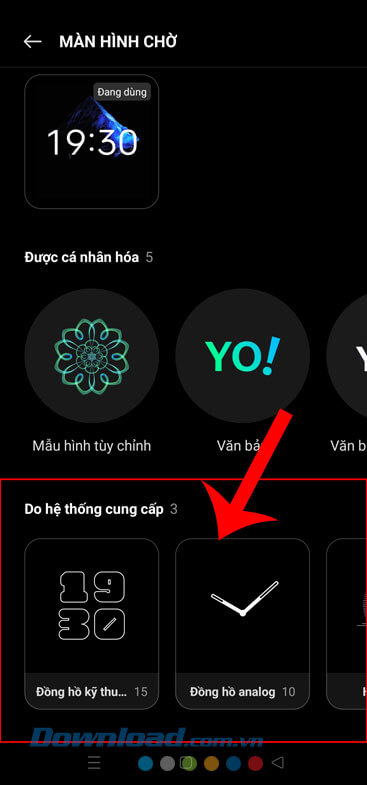
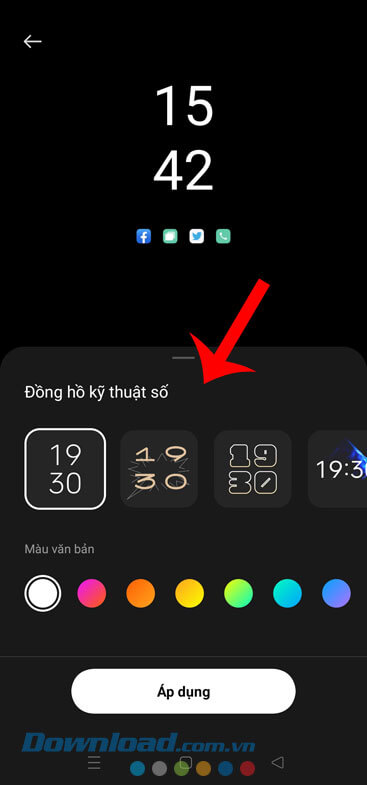
Video hướng dẫn cài Always on Display cho điện thoại OPPO
Hy vọng rằng sau khi theo dõi các thao tác thực hiện ở trên, thì mọi người có thể dễ dàng và nhanh chóng cài đặt Always on Display cho điện thoại OPPO, từ đó giúp cho màn hình chờ của máy trở nên đẹp, ấn tượng hơn.
Chúc các bạn thực hiện thành công!
Hướng dẫn
-

Cách đổi giọng nói khi chơi game trên điện thoại Oppo
-

Hướng dẫn thay đổi màu điện thoại OPPO
-

Cách ngăn ứng dụng sử dụng dữ liệu trên điện thoại Oppo
-

Hướng dẫn chẩn đoán điện thoại Oppo
-

Cách cài đặt ứng dụng mặc định trên điện thoại Oppo
-

Hướng dẫn ẩn ứng dụng trên điện thoại Oppo
-

Các công cụ trợ năng tốt nhất cho Microsoft Office
-

Cách mở khóa tất cả nhân vật trong Duet Night Abyss
-

Hướng dẫn nhập code và các code Multiverse Fighters Simulator mới nhất
-

Cách mở khóa iPhone khi đeo khẩu trang với iOS 15.4
-

Grow A Garden: Cách tăng slot trang bị trứng và thú cưng
-

TOP trò chơi My Hero Academia hấp dẫn nhất